Hoe de Microsoft Edge-browser te openen in de veilige modus
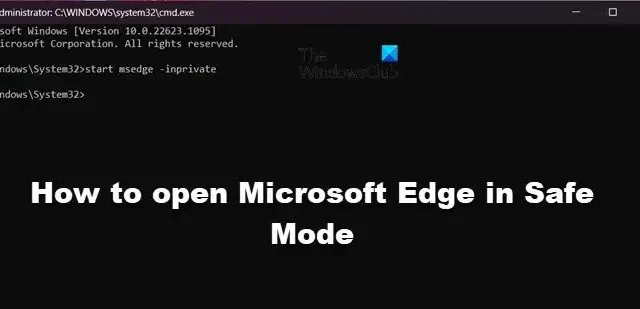
In Windows 11 is Microsoft Edge ingesteld als standaardbrowser en wordt geleverd met tal van functies, zoals een aanpasbare startpagina en een eenvoudig te beheren interface met solide privacy-instellingen en app-ondersteuning. In dit artikel leggen we uit wat Edge Veilige modus is en hoe u de Microsoft Edge-browser opent in Veilige modus .
Wat is Veilige modus in Microsoft Edge?
Als u een probleem tegenkomt tijdens het opstarten van uw browser, heeft de Edge een diagnostische modus genaamd Veilige modus die gebruikers helpt hun browserproblemen op te lossen. Wanneer u de Edge-browser in de veilige modus uitvoert, worden alle noodzakelijke browserextensies uitgeschakeld, waardoor wordt voorkomen dat processen van derden uw browser verstoren en u de hoofdoorzaken van uw probleem kunt vinden.
Sommige gebruikers kunnen Microsoft Edge soms niet op hun pc starten. Voor anderen veroorzaakt het problemen zoals bevriezing, crashes of laadt langzaam. Om het probleem op te lossen, kunt u de browser in de Veilige modus starten om de exacte oorzaak van de fout te achterhalen.
Hoe de Microsoft Edge-browser te openen in de veilige modus
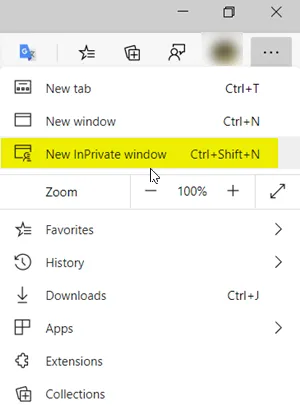
In Microsoft Edge wordt de Veilige modus gecombineerd met de InPrivate-modus. Om Edge in Veilige modus te gebruiken, opent u een nieuw InPrivate-venster. Sluit het InPrivate-browservenster om de Veilige modus in Edge af te sluiten.
Gebruik deze stappen om Edge in de veilige modus uit te voeren.
- Open de Microsoft Edge-browser .
- Klik in de rechterbovenhoek van het scherm op drie stippellijnen .
- Selecteer nu het nieuwe InPrivate-venster.
U kunt de Edge-browser ook in de veilige modus uitvoeren via de opdrachtregel:
- Druk op de Windows + R- toets om het dialoogvenster Uitvoeren te openen.
- Typ cmd en druk op Ctrl + Shift + Enter om de opdrachtprompt met beheerdersrechten te openen.
- Typ nu in de opdrachtprompt
start msedge –inprivateom Edge te openen in InPrivate-modus of Veilige modus.
Hopelijk weet u nu hoe u Edge in de veilige modus kunt openen.
Als je fan bent van Veilige modus of je wilt zo veilig mogelijk browsen, dan kun je de Super Duper Secure Mode in Edge proberen. We zullen! Ja, zo heet het precies. Het is gemaakt om te voorkomen dat uw gegevens in handen komen van cybercriminelen, die bugs in de app kunnen openen en misbruiken en u schade kunnen berokkenen.



Geef een reactie